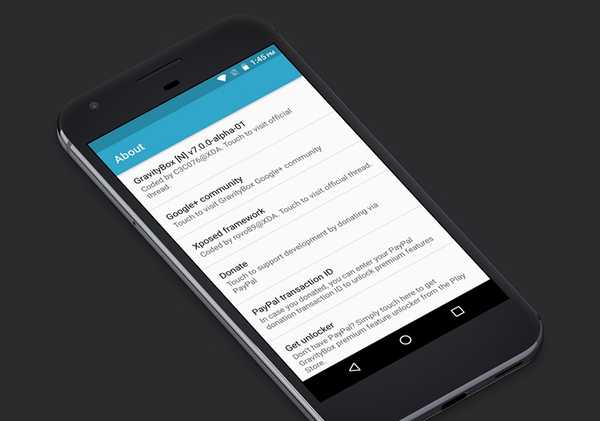
Samson Garrison
0
2460
29
Om du är en kraftfull Android-användare måste du säkert ha använt Xposed Framework och dess omfattande lista över moduler för att anpassa din enhet. En sådan modul är GravityBox. Förmodligen, en av de bästa Xposed-modulerna gjorda hittills, erbjuder GravityBox en mängd anpassningsfunktioner under sin huva som låter dig ta full kontroll över din enhet. Tyvärr kräver GravityBox att Xposed Framework ska fungera, vilket inte var tillgängligt på Android Nougat-enheter förrän nyligen. Nu när Xposed har portats till Android Nougat har GravityBox också uppdaterats för att stödja Android Nougat också. Om din enhet kör Android Nougat och du vill installera GravityBox för att anpassa din enhet, läs vidare när vi diskuterar hur du installerar GravityBox på din Android Nougat-enhet.
Installera GravityBox på Android Nougat
Notera: Innan vi börjar, se till att din enhet har Xposed Framework installerat. Du kan läsa vår guide om hur du installerar Xposed Framework på Android Nougat-enheter för samma. Observera också att GravityBox är tänkt att fungera på AOSP eller lagerbaserade ROM. Det kanske inte är kompatibelt med ROM-skivor som är kraftigt modifierade av tillverkarna.
- För att starta, aktivera okända källor på din enhet för att tillåta installation av tredjepartsappar. För att göra detta, öppna Android-inställningar och gå över till "Säkerhet" alternativ. När du är där, aktivera växeln bredvid "Okända källor".
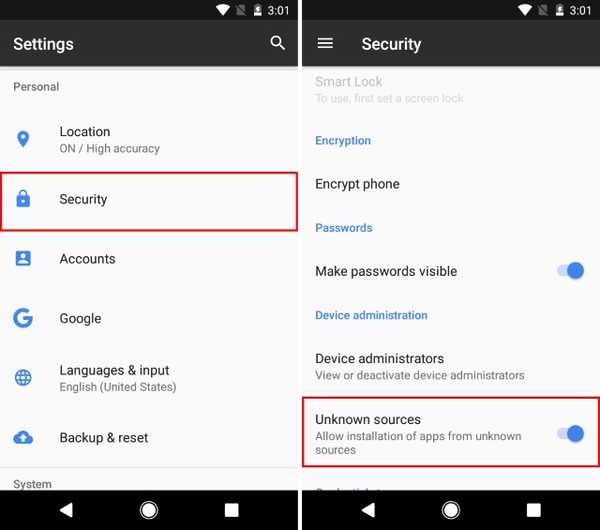
- Ladda ner GravityBox APK fil för Android 7.0 Nougat härifrån och installera den.
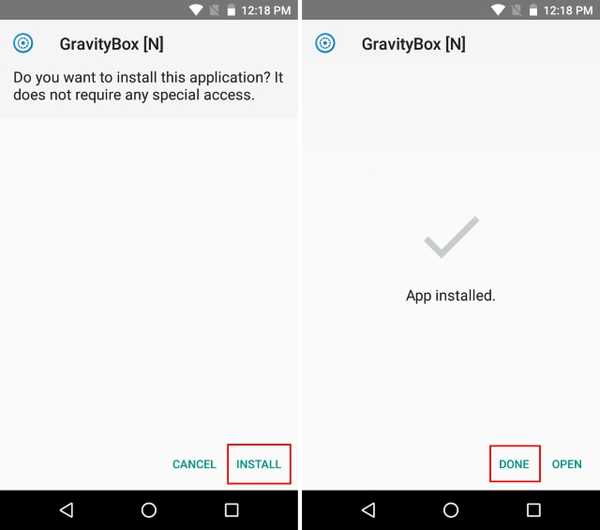
- När du har installerat appen får du ett meddelande från Xposed Installer om det “Xposed-modulen är inte aktiverad ännu”. Tryck bara på det för att gå över till modulavsnittet i Xposed, och markera kryssrutan bredvid GravityBox. När du har gjort det, starta om din enhet för att aktivera GravityBox.
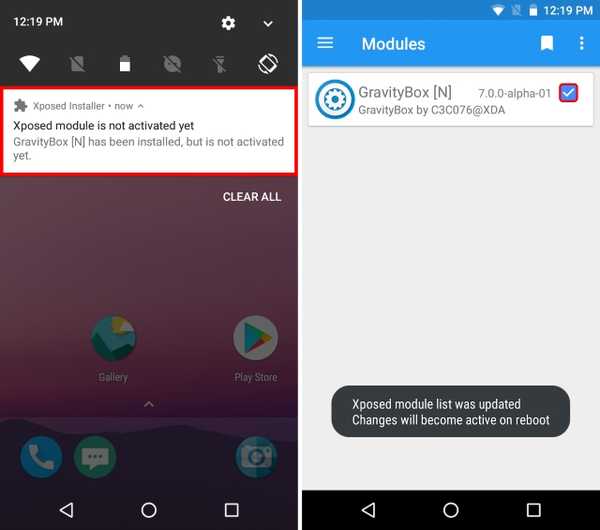
- När din enhet har startats om öppnar du GravityBox-appen och bevilja den nödvändiga behörigheterna för att säkerställa att modulen fungerar korrekt. Du får också en varningsmeddelande som säger att GravityBox endast ska användas på omodifierade Android-enheter. Klicka bara på "OK jag fick den." att fortsätta.
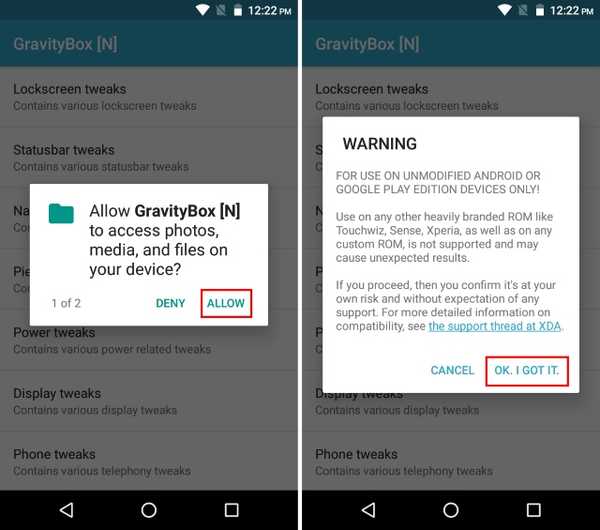
- Och det är allt. GravityBox är nu installerat på din enhet. Gå vidare och justera ditt hjärta med hjälp av GravityBox.
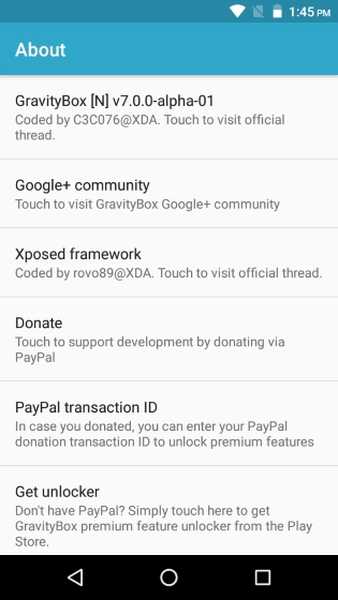
Använda GravityBox på Android Nougat
GravityBox erbjuder massor av funktioner för Android-systemet, som annars finns i anpassade ROM-skivor. Som sådan är gränssnittet för GravityBox i Nougat likartat dess tidigare versioner, och bibehåller samma listdesign med en mängd tweaks.
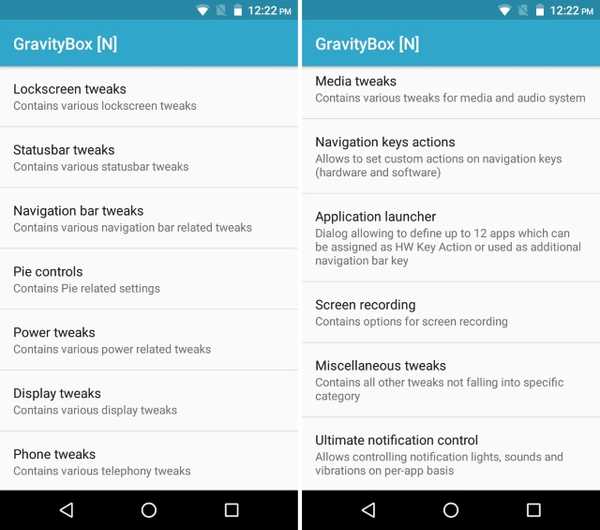
Med hjälp av den här modulen kan du göra det finjustera din låsskärm, statusfältet, navigeringsfältet, displayinställningar, samtalsinställningar och mycket mer. Det låter dig också lägga till cirkelkontroller på din enhet, samt aktivera skärminspelning. Även om de flesta av funktionerna är desamma som i marshmallow-versionen, är här de ändrade åtagandena i den nya Nougat-versionen.
SE Också: Hur man lägger till glidreglage för ljusstyrka i statusfältet i Android
Installera GravityBox på din Android Nougat-enhet
GravityBox är förmodligen en av de mest eftertraktade modulerna för Xposed Framework. Tack och lov har det nu gått till Android Nougat-enheter. Om du är en fan av GravityBox och använder en enhet som gungar Android Nougat, bör vår guide hjälpa dig att njuta av en av de bästa Xposed-moduler som någonsin skapats på din enhet. Berätta om din favoritjustering av GravityBox och varför du älskar det i kommentarerna nedan.















